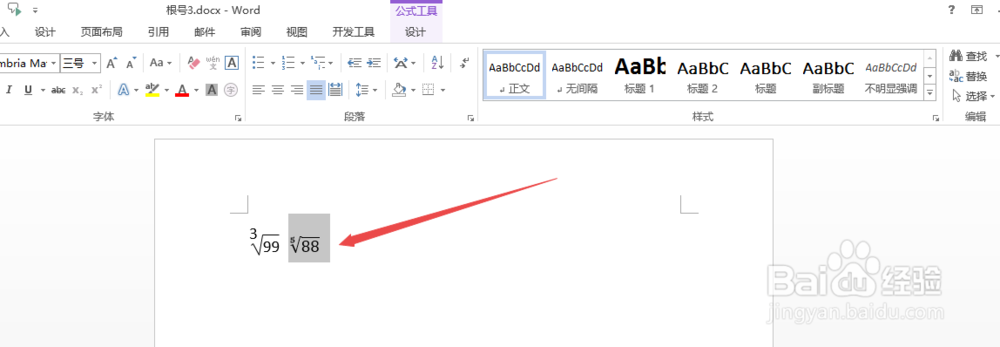1、新建或者是打开一个需要用到的word文件,打开它。

2、方法一:打开之后,点击上面的 插入 菜单,在打开的页面中点击右侧的 文档部件 选项,在出现的菜单中点击 域 选项。


3、然后在打开的页面中的左侧找到 Eq 并选中它,点击下面的 域代码 按钮,然后在打开的页面中点击 选项。


4、在弹出的 域选项 窗口页面中的左侧 选中 \R(,) ,然后双击它;然后在R后面的括号中逗号前面输入次数,逗号的后面输入被开方数,然后 确定。


5、这个时候,回到页面中就可以看到效果了。

6、方法二:在插入菜单页面中的右侧,点击 公式 选项,然后在出现的菜单中点击 插入新公式 选项。
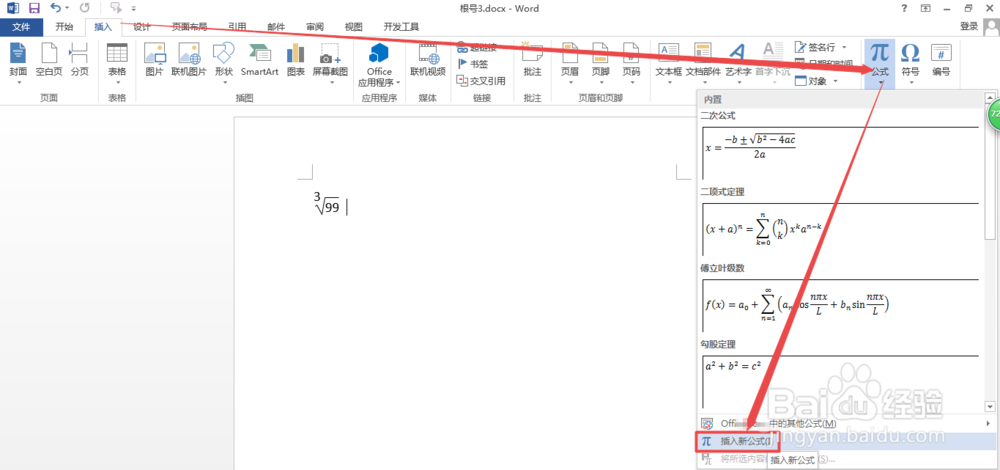
7、然后在打开的页面右上角的位置选择 根式 选项,在弹出的菜单中根据需要选择。
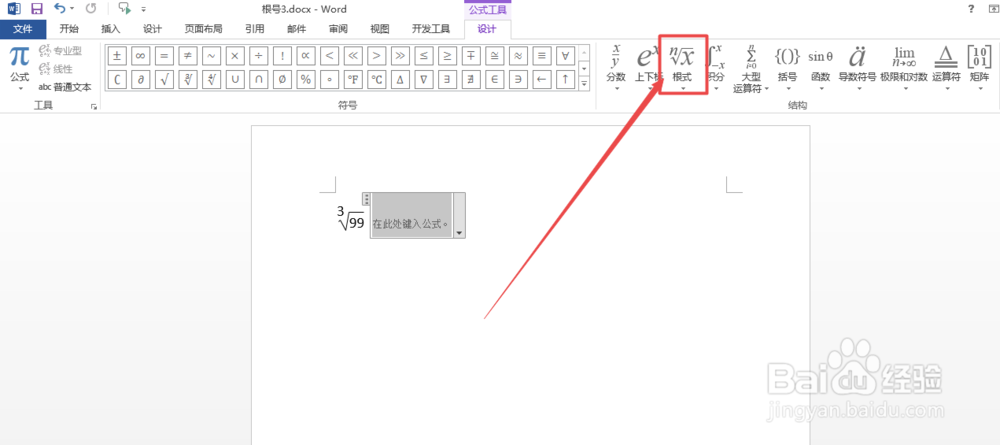

8、然后输入开跟的次数和被开方数,这样就可以了,效果如下图2。